Bagaimana cara reset laptop? Mungkin pertanyaan ini terbesit ketika kamu merasa laptop atau PC kamu sudah mengalami kinerja yang jelek dan salah satu cara mengatasinya adalah dengan melakukan install ulang atau pun reset Windows.
Windows memiliki fitur reset yang memungkinkan kamu memformat ulang sistem laptop ke pengaturan awal pabrik. Selain untuk mengatasi kinerja yang buruk, fitur ini juga bisa mengatasi laptop yang lupa password.
Untuk itu, pada artikel ini kami akan menjelaskan cara reset laptop ke pengaturan pabrik dengan mudah dan aman. Simak, ya!
Cara mudah reset laptop
Untuk berjaga-jaga, sebelumnya kamu perlu backup semua file penting sebelum melakukan reset, terutama pada Drive C. Sebab, beberapa file sistem di Drive C biasanya akan hilang. Setelah melakukan backup, kamu bisa ikuti cara reset laptop di Windows 10 berikut ini:
1. Buka Windows Setting
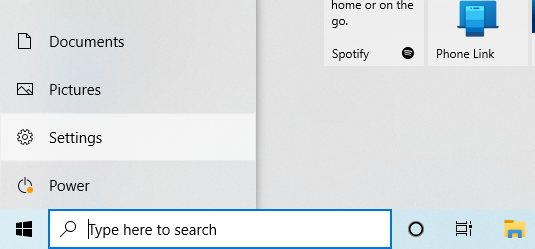
Untuk me-reset laptop, pertama kamu buka Windows Settings terlebih dahulu dengan menekan logo Windows di pojok kiri bawah. Setelah itu, akan muncul menu Settings. Silahkan klik menu tersebut.
2. Pilih menu Update & Security
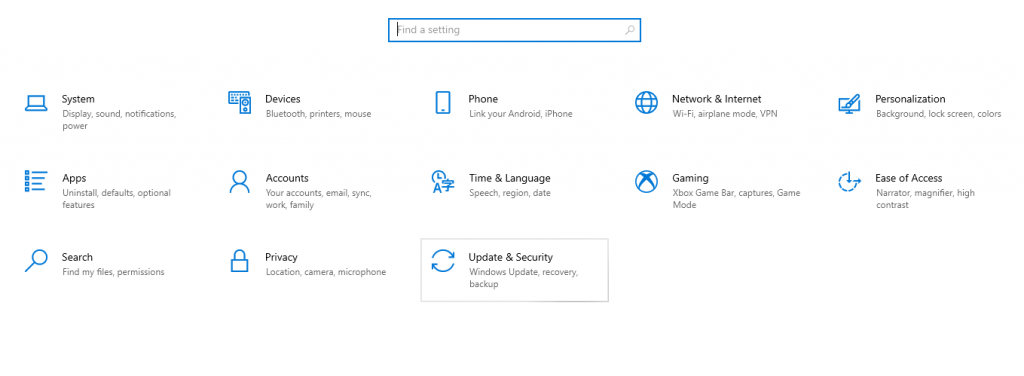
Setelah membuka Windows Settings, akan muncul tab yang berisikan beberapa menu. Di situ kamu perlu menekan menu Update & Security untuk kemudian mencari menu Recovery.
3. Klik menu Recovery
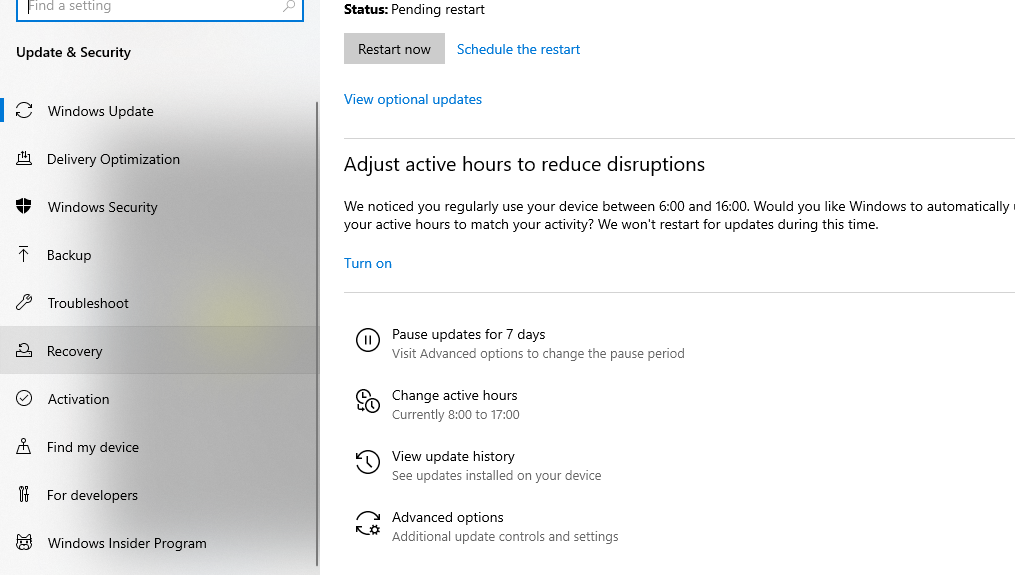
Setelah membuka halaman Update & Security, kamu harus mencari menu Recovery pada taskbar kiri untuk dapat memulai format atau reset laptop. Setelah itu, nantinya pengaturan Windows akan mengarahkan kamu ke Recovery Settings.
4. Pilih menu Get Started
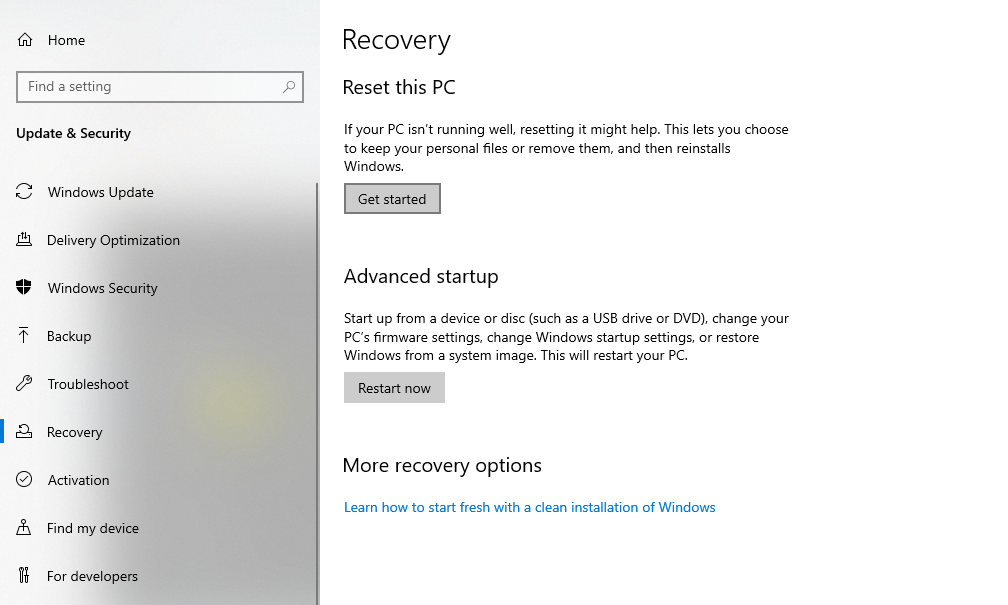
Saat kamu membuka bar Recovery Settings, klik tombol Get Started di halaman Reset this PC.
5. Mulai reset dengan memilih opsi reset yang sesuai dengan keinginanmu
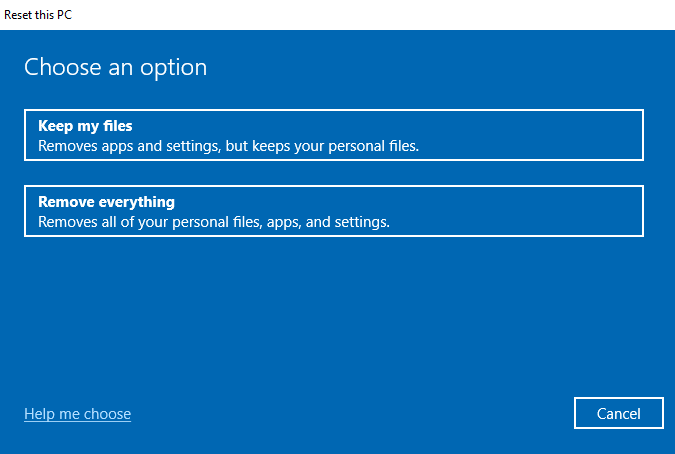
Jika kamu sudah siap me-reset laptopmu, pilih salah satu opsi yang muncul di kolom berwarna biru. Opsi yang pertama adalah Keep My Files, artinya memformat ulang sistem Windows ke setelan pabrik dengan menghapus semua aplikasi yang sudah terpasang, tanpa menghilangkan data pengguna. Kemudian opsi kedua Remove Everything, artinya memformat ulang sistem dengan menghapus semua aplikasi dan juga data pengguna seperti baru.
Setelah menekan salah satu opsi, sistem akan memberitahukan catatan resetting Windows 10, seperti yang sudah dijelaskan di atas. Kemudian klik tombol Reset, sistem pun akan mulai me-reboot laptop tersebut. Jika proses reset sudah selesai, biasanya sistem akan melakukan restart laptop secara otomatis.
Apa perbedaan antara reset dan install ulang laptop?
Meskipun fungsi keduanya sama, namun jika ditelusuri keduanya memiliki memiliki proses yang berbeda, lho. Apa sih perbedaan antara reset dan install ulang laptop? Berikut penjelasan mudahnya:
- Reset adalah langkah untuk mengembalikan pengaturan dan kondisi sistem ke awal pabrik saat komputer atau laptop baru dipakai.
- Install ulang adalah langkah untuk mengganti sistem. Jadi, data sistem lama diubah ke data sistem yang baru.
Itu dia cara mudah reset laptop kita sendiri serta sedikit penjelasan mengenai perbedaan reset dan install ulang. Semoga bermanfaat, ya!
Baca juga:

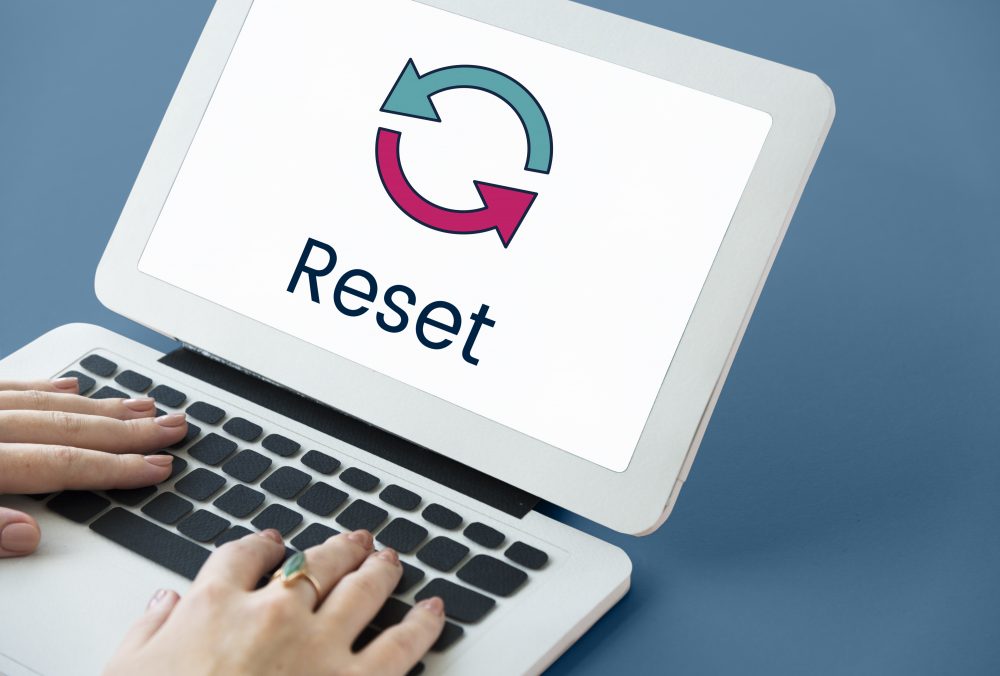




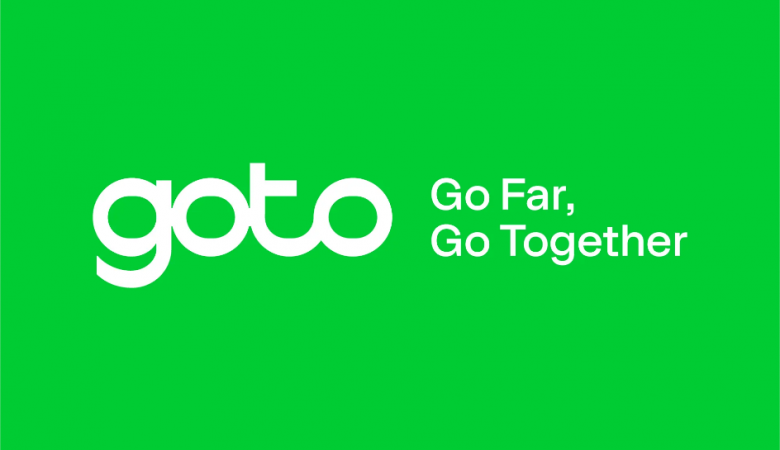



Leave a Reply